JavaFX ponuja številne pripomočke za razvoj privlačnih uporabniških vmesnikov. Dva od teh pripomočkov sta ProgressBar in ProgressIndicator, ki bosta obravnavana v tem vodiču. Ti dve komponenti pomagata vizualno prikazati napredek določenega postopka, kar je še posebej koristno za aplikacije, kot so prenosi datotek ali postopki namestitve. V nadaljevanju se boste naučili, kako te elemente implementirati v aplikacijo in jih povezati med seboj.
Najpomembnejši sklepi
- ProgressBar prikazuje napredek kot vrstico.
- ProgressIndicator vizualizira napredek kot krog.
- Oba pripomočka je mogoče dinamično posodobiti s pomočjo Change Listenerjev.
Pojasnilo korak za korakom
Najprej moramo zagotoviti, da izberemo ustrezen postavitev za našo aplikacijo. Uporabimo GridPane, ki omogoča pregleden način razporeditve.
Korak 1: Inicializiraj osnovne elemente
Najprej bi morali ustvariti GridPane, da postavimo strukturo vašega uporabniškega vmesnika. Potrebujete samo to komponento, da postavite ProgressBar, ProgressIndicator in Slider.
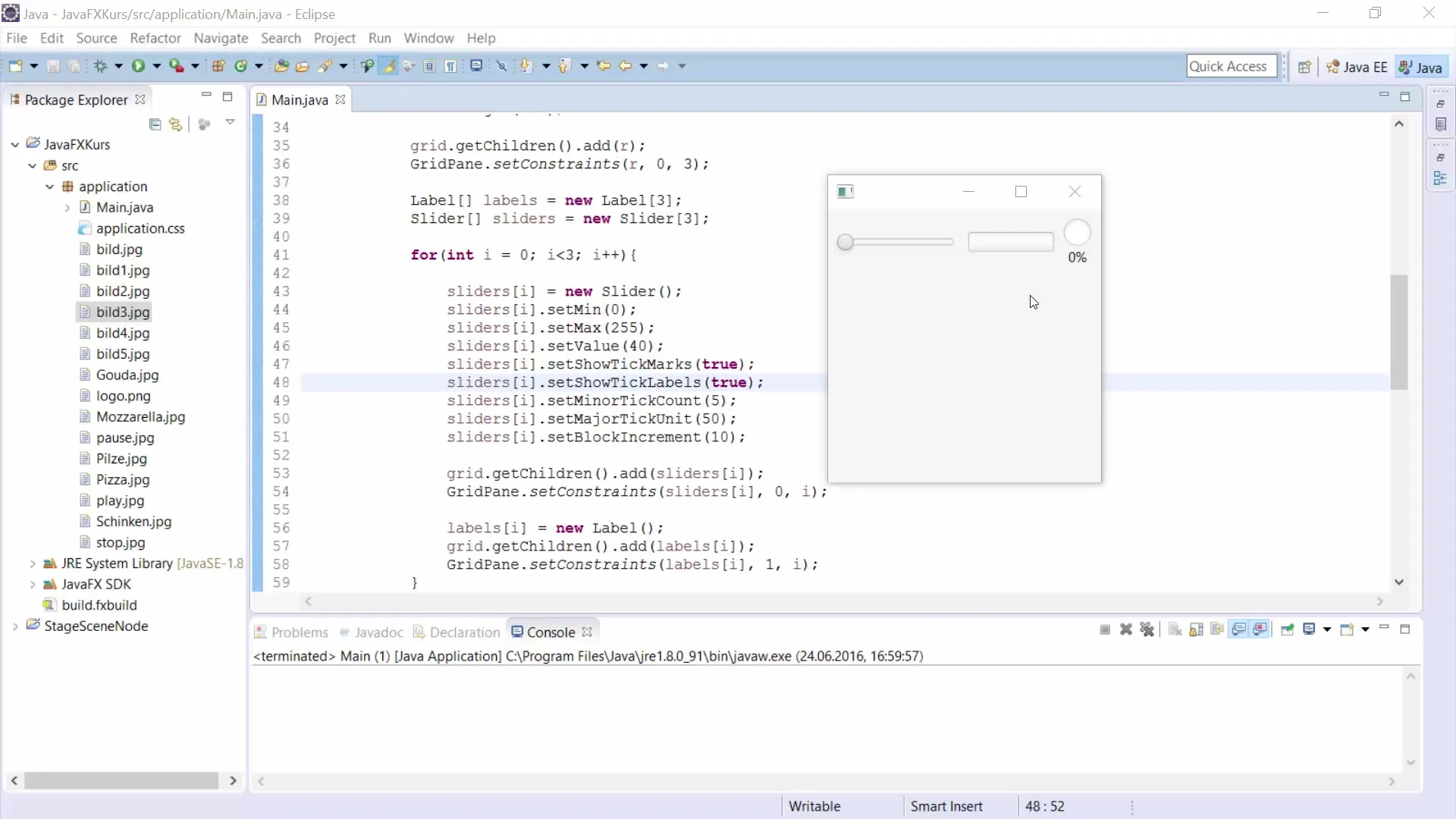
Korak 2: Ustvari Slider
Naslednji korak je dodajanje Sliderja, ki vam omogoča nastavitev vrednosti napredka. Slider je konfiguriran z minimalnimi in maksimalnimi vrednostmi. Nastavite minimalno vrednost na 0 in maksimalno vrednost na 100, da ustvarite smiselno območje za vašo aplikacijo.
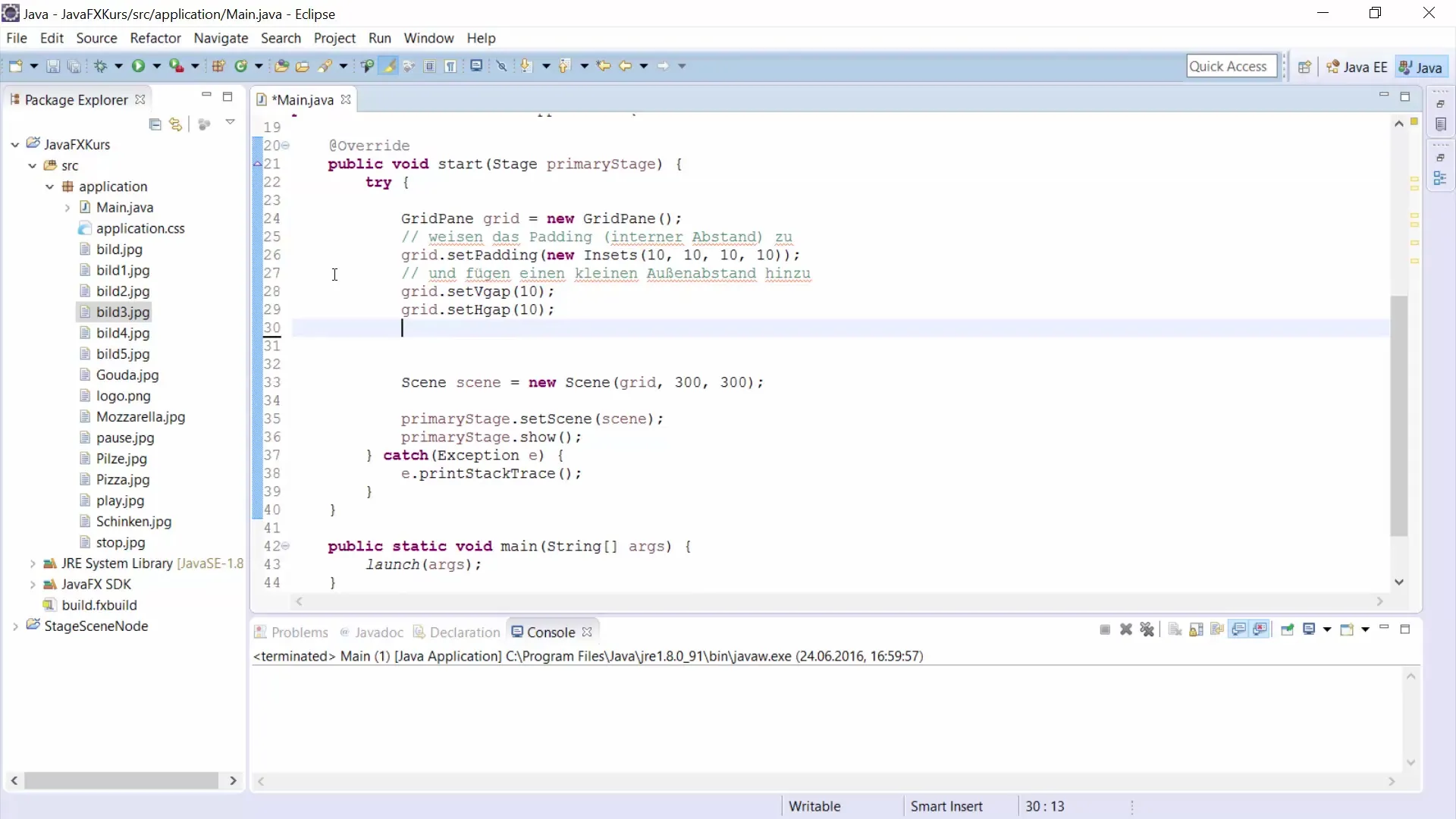
Korak 3: Implementiraj ProgressBar
Sedaj nastopi naslednji korak, v katerem instancirate ProgressBar. Nastavite začetno vrednost na 0, tako da je ProgressBar na začetku prazen. To lahko dosežete z metodo new ProgressBar().
Korak 4: Dodaj ProgressIndicator
Podobno kot pri ProgressBar tudi vi morate ustvariti ProgressIndicator. Prepričajte se, da je tudi ta konfiguriran z začetno vrednostjo 0, da zagotovite sinhroniziran začetek s ProgressBar.
Korak 5: Poveži Slider z Listenerji
Zdaj postane zanimivo, saj želimo, da se ProgressBar in ProgressIndicator dinamično posodobita, ko se Slider premika. To dosežete tako, da dodate Change Listener, ki se izvede, takoj ko se spremeni vrednost Sliderja. Tukaj lahko vrednost Sliderja pretvorite v obseg vrednosti od 0 do 1 za ProgressBar.
Korak 6: Posodobi ProgressBar in ProgressIndicator
V Change Listenerju zdaj nastavite novo vrednost za ProgressBar in ProgressIndicator. Upoštevajte, da mora biti vrednost za ProgressBar med 0 in 1. Tukaj je koristno, da vrednost Sliderja delite z 100.
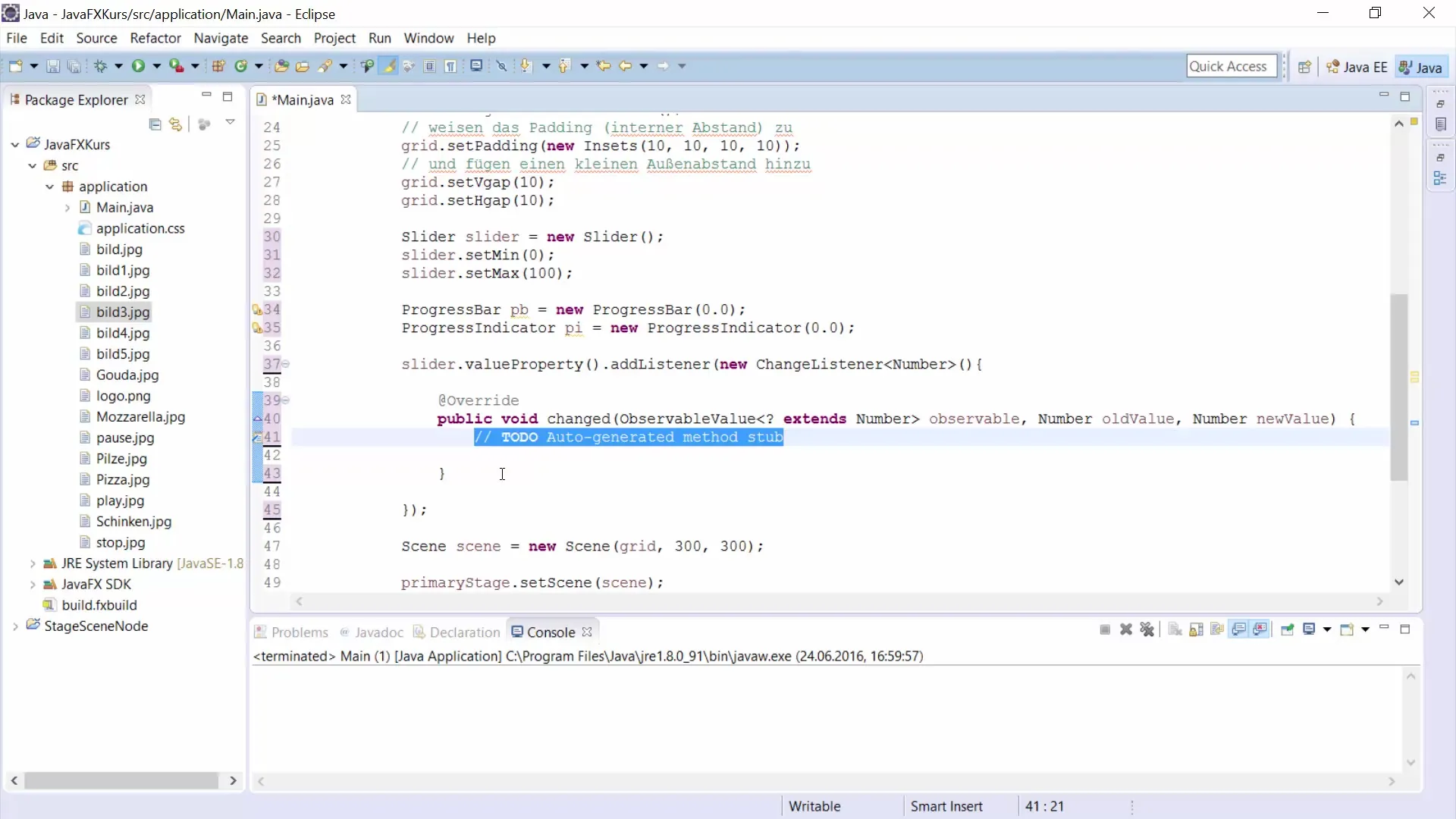
Korak 7: Dodaj elemente v GridPane
Zdaj morate dodati ProgressBar, ProgressIndicator in Slider v vaš GridPane. Pri tem je pomembno, da navedete pravilno pozicijo (vrednosti stolpcev in vrstic) za vsak element, da se pravilno prikažejo v postavitvi.
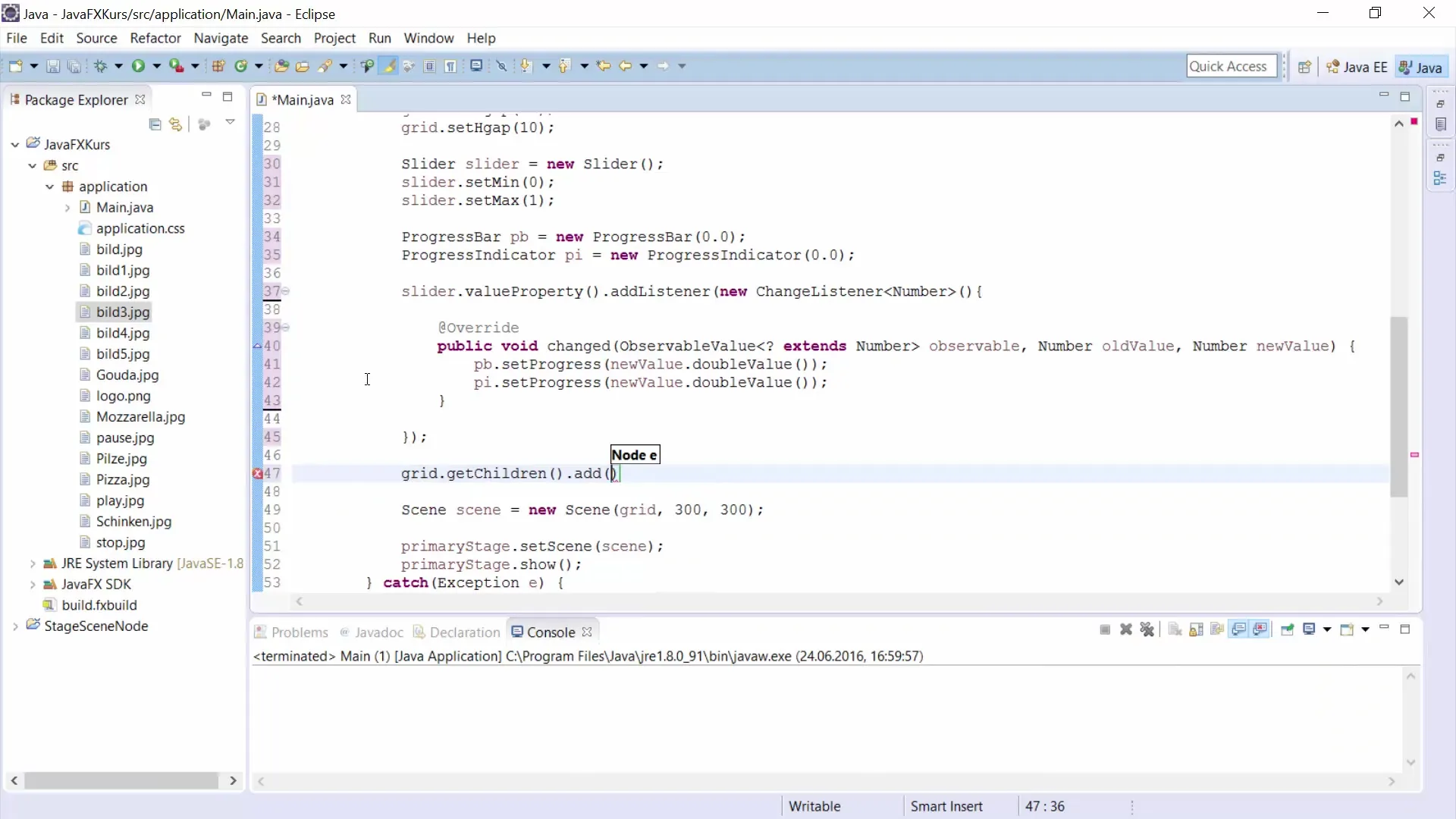
Korak 8: Preizkusi svojo aplikacijo
Ko so vsi elementi dodani, je čas, da zaženete svoj program. Ko premikate Slider, bi morali jasno videti, kako se ProgressBar in ProgressIndicator ustrezno posodabljata. To uporabniku daje jasno povratno informacijo o napredku postopka.
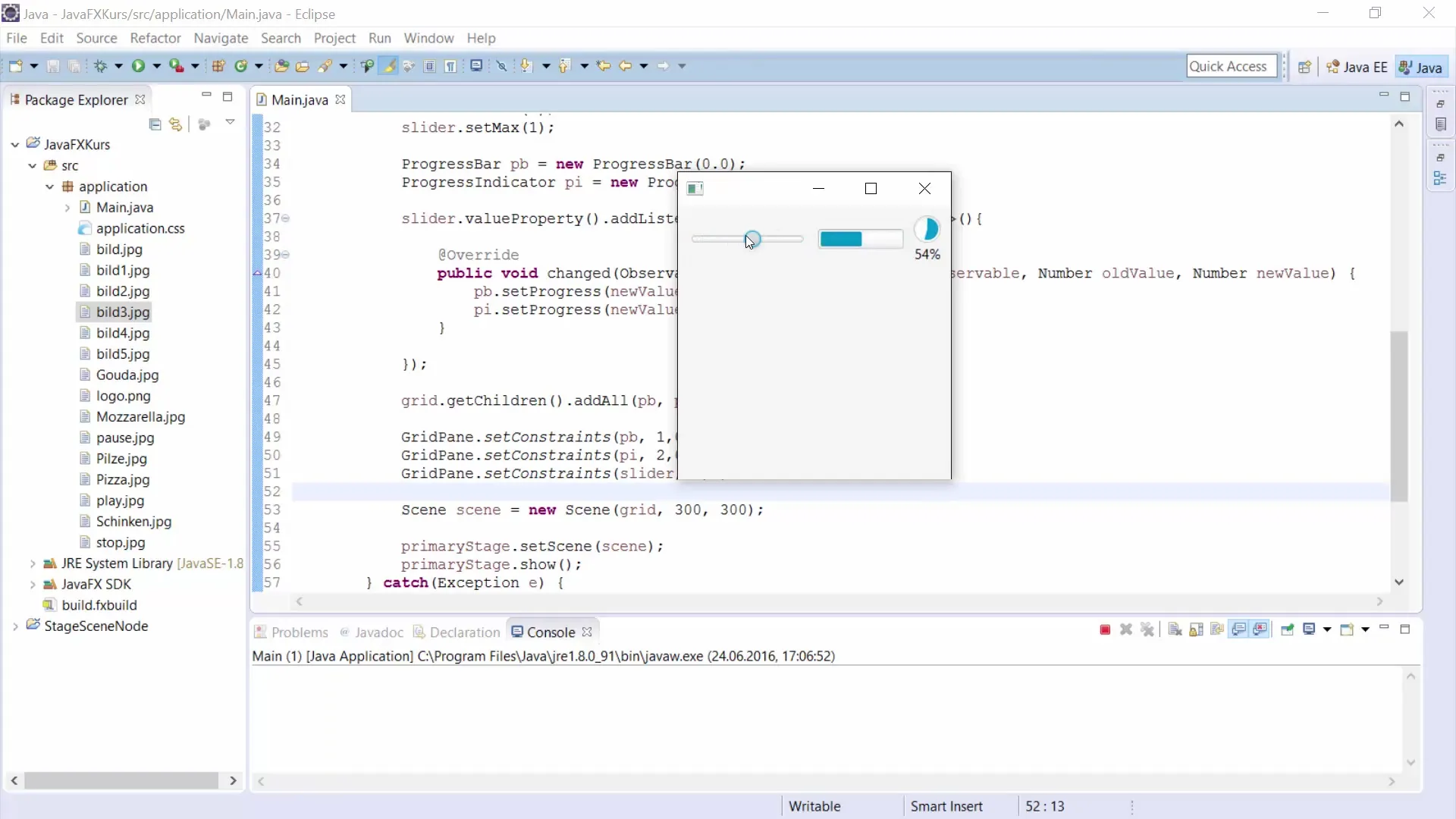
Povzetek – Razumevanje in uporaba ProgressBar in ProgressIndicator v JavaFX
V tem vodiču je bilo pojasnjeno, kako učinkovito implementirati ProgressBar in ProgressIndicator v JavaFX aplikaciji ter ju povezati med seboj. Naučili ste se, kako uporabljati Slider za vizualno prikazovanje napredka in kako se lahko obe napredka dinamično posodobita.
Pogosto zastavljena vprašanja
Kako lahko stiliziram ProgressBar v svoji aplikaciji?Za prilagoditev videza vaše ProgressBar lahko uporabite atribute stila v JavaFX.
Ali ProgressIndicator deluje tudi brez Sliderja?Da, ProgressIndicator se lahko uporablja neodvisno od Sliderja za prikaz napredka v različnih postopkih.
Kako programatsko nastavim napredek?Napredek lahko spremenite z metodo setProgress(double) za ProgressBar in ProgressIndicator.


